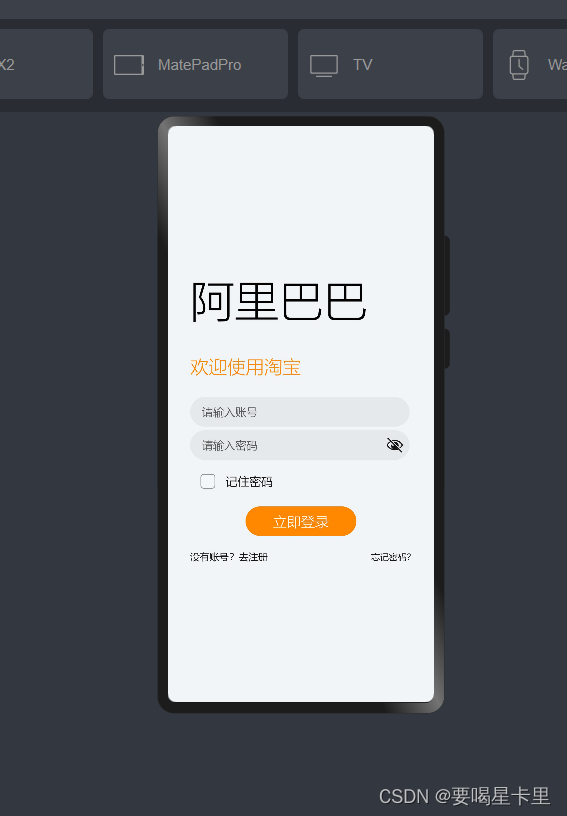- 1WPF中使用WinForm Chart控件 制作饼装,柱状,折线图常用的属性_wpf使用micro chart
- 2ElasticSearch索引操作入门_es创建索引命令
- 3xshell配置跳板机_xshell 配置跳板
- 4Android Studio 之 Gradle 安装配置和编译_gradle重新编译
- 5Docker学习笔记
- 6记一次惨痛经历(安装Android Studio3.6)_android studio 3.6应用装不上
- 7【PyTorch][chapter 22][李宏毅深度学习]【无监督学习][ WGAN]【理论一】
- 8RFC1191 路径MTU发现
- 9[Android Studio 日常奇怪问题记录] 之Cannot choose between the following variants of project :map:
- 10拜占庭将军问题与区块链
Harmony Os 学习笔记02_harmonyos text左右对齐
赞
踩
视频链接:技术胖-华为鸿蒙系统应用 OpenHarmony JS 前端开发 基础入门教程-完结
官方文档链接:技术胖-华为鸿蒙系统应用 OpenHarmony JS 前端开发 基础入门教程-完结
一、基础组件及chart组件的使用
(1)主要组件:
| 基础组件 | text、image、progress、rating、span、marquee、image-animator、divider、search、menu、chart |
| 容器组件 | div、list、list-item、stack、swiper、tabs、tab-bar、tab-content、list-item-group、refresh、dialog |
| 媒体组件 | video |
| 画布组件 | canvas |
(2)chart组件的使用
注意事项:
A、预览页面时,务必要注意打开当前需要预览的页面文件夹下 hml、css、js 任意一个文件。
B、切换页面进行预览,不需要重新启动预览器,直接点击右上角刷新按钮即可,出现错误提示。
C、pages.chart 文件夹下面的 hml、css、js 文件必须命名为 index,否则的话会出现预览错误。
D、出现预览错误修改后,刷新无效,必须重新启动预览器才能正常显示,点击右侧收起再展开即可。
(具体的代码及其他注意事项在最开始的链接中)
二、具体的实例
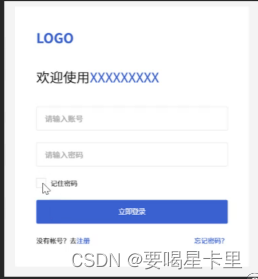
(1)布局
在构建页面布局时,需要对每个基本元素思考以下几个问题:
- 该元素的尺寸和排列位置
- 是否有重叠的元素
- 是否需要设置对齐、内间距或者边界
- 是否包含子元素及其排列位置
- 是否需要容器组件及其类型
(2)组件
div:整个布局文件使用div组件将页面进行划分;
flex-direction:flex容器主轴方向。
column:垂直方向从上到下。
row:水平方向从左到右
justify-content: flex容器当前行的主轴对齐格式。
center:项目位于容器的中心。
button:按钮
text-color:按钮的文本颜色。
font-style:按钮的字体样式。
font-weight:按钮的字体粗细。
input:输入框
type:默认值:text:定义一个单行的文本字段
button:定义可点击的按钮;
placeholder:设置提示文本的内容,仅在type为text|email|date|time|number|password时生 效果。
text:文本
font-weight:设置文本的字体粗细,number类型取值[100, 900],默认为400,取值越 大,字体越大,说明number取值必须为100的整数倍。
text-align:设置文本的文本对齐方式。
(3)代码
HTML
- div class="container">
- <div class="input-form-1">
- <text class="form-text-1">阿里巴巴</text>
- </div>
- <div class="input-form-2">
- <text class="form-text-2">欢迎使用淘宝</text>
- </div>
- <div class="row">
- <div class="input-block">
- <input id="username" class="input" type="text" maxlength="10" placeholder="请输入账号"/>
- </div>
- </div>
- <div class="row">
- <div class="input-block">
- <input id="password" class="input" type="password" maxlength="10" placeholder="请输入密码" />
- </div>
- </div>
-
- <div class="row">
- <div class="input-block">
- <input onchange="checkboxOnChange" checked="false" type="checkbox" value="0"></input>
- <label class="label">记住密码</label>
- </div>
- </div>
-
- <input class="button" type="button" value="立即登录" onclick="buttonClick" />
-
- <div class="row">
- <div class="input-form-3">
- <text class="form-text-3">没有账号?去注册</text>
- <text class="form-text-4">忘记密码?</text>
- </div>
- </div>
- </div>

CSS
- .container {
- flex-direction: column; /* 垂直排列 */
- align-items: center; /* 水平居中 */
- background-color: #f1f5f8;/* 背景颜色 */
- width:100%;/* 容器宽度 */
- height: 100%;/* 容器高度 */
- }
- .input-form-1 {
- width: 100%;
- margin-top: 25%;/* 设置一个元素为25%的上部边距 */
- margin-bottom: 35px;
- margin-left: 30px;
-
- }
- .input-form-2 {
- width: 100%;
- margin-bottom: 20px;
- margin-left: 30px;/* 设置一个元素为30px的上部边距 */
- }
- .input-form-3 {
- width: 100%;
- margin-top: 15px;
- margin-left: 30px;
- }
- .form-text-1 {
- font-size: 60px; /* 字体大小 */
- font-weight: 300;
- color: #000000;/* 字体颜色 */
-
- }
- .form-text-2 {
- font-size: 25px; /* 字体大小 */
- font-weight: 200;
- color: #FF8800;
- }
- .form-text-3 {
- font-size: 13px; /* 字体大小 */
- }
- .form-text-4 {
- font-size: 12px; /* 字体大小 */
- text-align: right; /* 左对齐 */
- margin-left: 140px;
- }
- .row{
- width: 100%;
- margin-top: 5px;
- flex-direction: row; /* 水平排列 */
- align-items: center; /* 水平居中 */
- }
- .label {
- font-size: 16px; /* 字体大小 */
- width: 120px; /* 宽度 */
- text-align: left; /* 左对齐 */
- }
- .input-block {
- width: 100%;
- margin-left: 30px;
- }
- .input {
- width: 90%; /* 输入框宽度 */
- font-size: 15px; /* 字体大小 */
- }
- .button {
- margin-top: 10px;
- width: 150px;
- background-color: #FF8800;
- font-weight: 300;/* 设置文本的字体粗细,number类型取值[100, 900]
- ,默认为400,取值越大,字体越粗。说明number取值必须为100的整数倍。 */
- font-style: normal;
- font-size: 19px;
- }

JS
- export default {
- checkboxOnChange(e) {
- console.info('checkboxOnChange')
- },
- onRadioChange(inputValue, e) {
- console.info('onRadioChange')
- },
- change(e){
- console.info('onRadioChange')
- },
- }
成品: